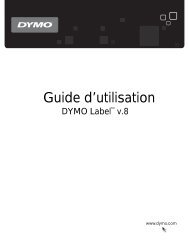LW 450 User Guide.book - DYMO LabelWriter 450 series
LW 450 User Guide.book - DYMO LabelWriter 450 series
LW 450 User Guide.book - DYMO LabelWriter 450 series
You also want an ePaper? Increase the reach of your titles
YUMPU automatically turns print PDFs into web optimized ePapers that Google loves.
Labels worden niet correct doorgevoerd<br />
Als uw labels niet correct worden doorgevoerd, doet u het volgende:<br />
Problemen oplossen<br />
• Controleer of uw labels goed zijn geladen en of de linkerrand van de label goed is uitgelijnd<br />
met de linkerrand van de sleuf voor labelvoer. Zie „Info over labels“ op pagina 5.<br />
• Zorg ervoor dat u labels van het merk <strong>DYMO</strong> gebruikt. De perforatiegaatjes tussen labels van<br />
andere fabrikanten worden vaak niet gedetecteerd door de <strong>DYMO</strong>-printers. Als de<br />
perforatiegaatjes niet gedetecteerd worden, worden de labels niet correct doorgevoerd. Als u<br />
labels van een ander merk gebruikt, kan uw garantie nietig worden.<br />
Printer drukt niet af of stopt met afdrukken<br />
Als de printer niet afdrukt of stopt met afdrukken, kunt u de volgende stappen uitvoeren om het<br />
probleem te lokaliseren.<br />
1 Controleer of de printer stroom krijgt en de stekker in het stopcontact zit.<br />
Als het statuslampje aan de voorkant van de printer niet brandt, controleert u of de<br />
voedingskabel nog is aangesloten en of er spanning op de stekkerdoos staat.<br />
Sluit iets anders op de stekkerdoos aan om te controleren of het een voedingsprobleem betreft.<br />
2 Controleer of de printer de labels correct doorvoert door op de knop voor papierinvoer te<br />
drukken terwijl de printer is ingeschakeld.<br />
Als de labels zijn vastgelopen, zal het statuslampje knipperen. Zie „Vastgelopen label<br />
verwijderen“ op pagina 20.<br />
3 Controleer of uw USB-kabel niet is losgeraakt aan de achterkant van de printer of computer.<br />
Raadpleeg de installatie-instructies in de beknopte handleiding om te controleren of de kabel<br />
goed is aangesloten.<br />
4 (Windows) Controleer of het stuurprogramma voor uw <strong>LabelWriter</strong>-printer goed is<br />
geïnstalleerd.<br />
Dit stuurprogramma verstuurt de afdrukgegevens van de software naar de <strong>LabelWriter</strong>-printer.<br />
Het stuurprogramma wordt automatisch geïnstalleerd wanneer u de software installeert die bij<br />
uw printer wordt geleverd. Het stuurprogramma kan echter onbedoeld zijn gewijzigd of<br />
verwijderd.<br />
a In het menu Start, selecteert u Printers en faxapparaten.<br />
b Klik met de rechtermuisknop op het pictogram van de <strong>LabelWriter</strong>-printer en kies<br />
Eigenschappen.<br />
c Klik in het dialoogvenster Eigenschappen op Afdrukvoorkeuren.<br />
d Klik in het dialoogvenster Voorkeuren op Geavanceerd.<br />
Het dialoogvenster Geavanceerd wordt weergegeven.<br />
Als er geen fouten worden weergegeven in het dialoogvenster Geavanceerd, is het<br />
printerstuurprogramma correct geïnstalleerd.<br />
Als zich na het uitvoeren van de bovenstaande controles problemen blijven voordoen, neemt u<br />
contact op met de klantenservice om een machtiging voor retourzending aan te vragen. Zie<br />
„Technische ondersteuning krijgen“ op pagina 22.<br />
21